Microsoft Word memang bisa diandalkan untuk membuat diagram atau grafik dengan mudah. Termasuk cara membuat fishbone di Word, dimana jenis diagram satu ini kerap kali dibutuhkan. Baik di skala perusahaan maupun instansi pendidikan.
Adapun untuk membuat fishbone sendiri tidak selalu harus menggunakan software berat. Bahkan dengan aplikasi pengolah kata pun bisa dilakukan asalkan mengetahui dan memahami caranya. Jadi, pengguna tidak perlu menginstall software lain apabila sudah memiliki Ms. Word di laptop/komputernya.
Tidak perlu khawatir, berbagai macam versi Ms. Word bisa dimanfaatkan untuk membuat diagram fishbone. Dengan menggunakan diagram ini, maka berbagai pihak bisa lebih memahami ide dan informasi yang ingin disampaikan.
Pengertian Fishbone
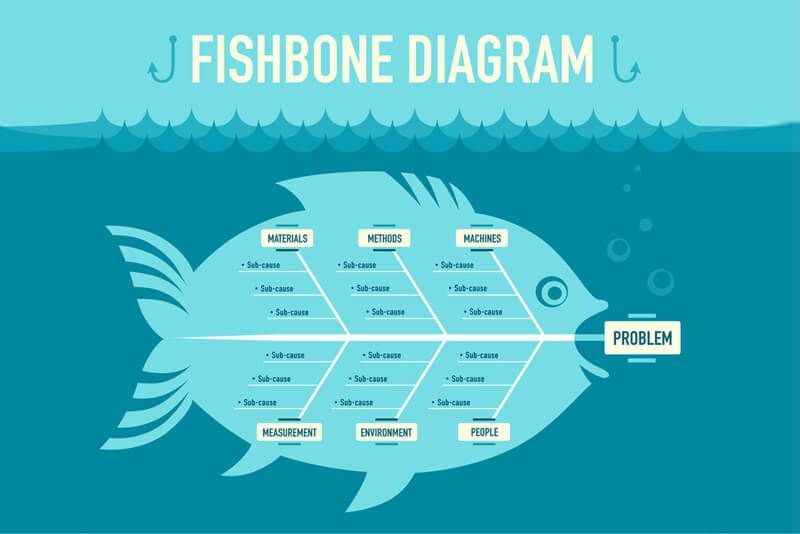
Fishbone adalah diagram yang digunakan untuk menganalisis berbagai macam penyebab dan efek yang mempengaruhi suatu kondisi. Alat visual satu ini kerap kali disebut Ishikawa diagram atau diagram cause and effect.
Disebut ‘fishbone’ karena bentuknya seperti tulang ikan bercabang-cabang. Bukan tanpa alasan, melainkan tulang-tulang tersebut mewakili beberapa potensi yang menjadi penyebab suatu keadaan.
Diagram fishbone juga seringkali dipakai dalam metode kualitas untuk mencari penyebab suatu permasalahan. Fishbone jika dibuat dengan baik juga bisa membantu memperbaiki proses.
Manfaat Diagram Fishbone
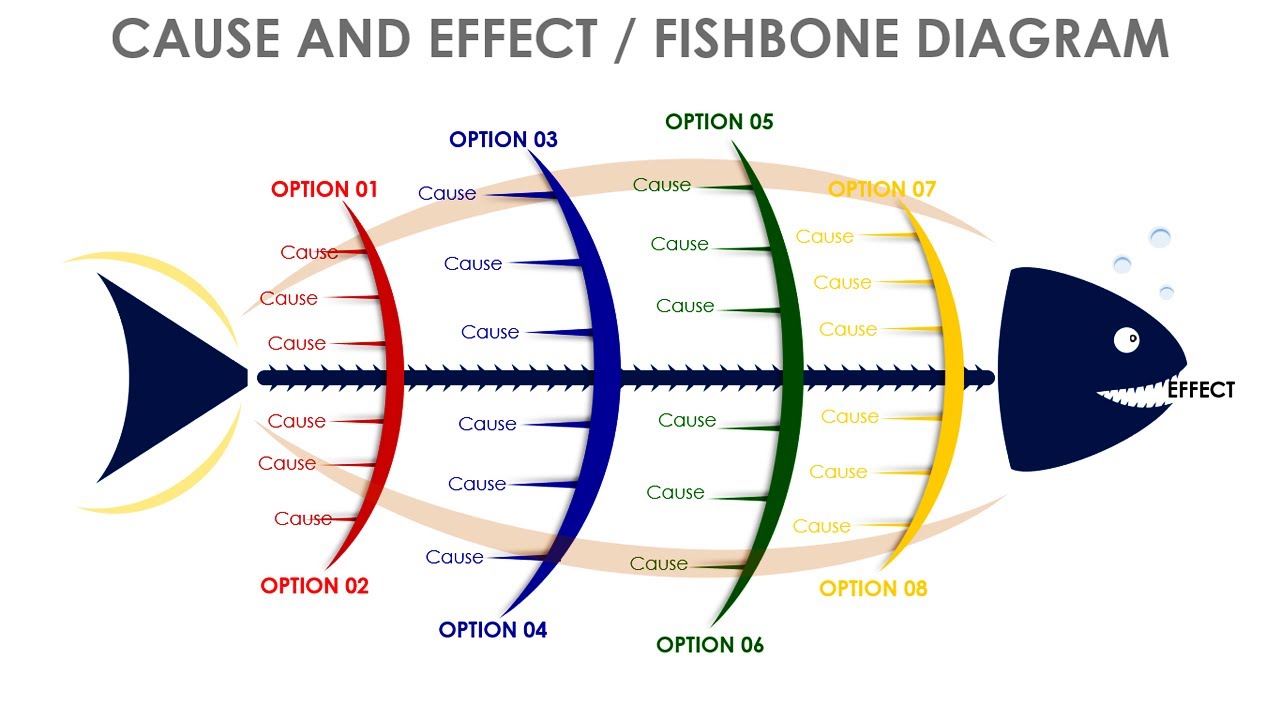
Sebelum mengetahui cara membuat fishbone di Word, ada baiknya memahami manfaat utamanya terlebih dahulu. Bagi yang ingin membuat fishbone di Ms. Word, berikut beberapa manfaat yang didapatkan.
1. Visualisasi yang Sempurna
Bukan tanpa alasan diagram satu ini kerap kali dibutuhkan dalam pekerjaan kantor maupun pendidikan. Mengingat fishbone memang efektif untuk memvisualisasikan berbagai macam faktor yang berpengaruh dalam suatu masalah.
2. Membantu Perbaikan Proses
Pada dasarnya, fishbone tidak hanya sekedar visualisasi dari berbagai macam penyebab masalah dan kondisi. Melainkan membantu dalam memprioritaskan tindakan perbaikan yang seharusnya dilakukan.
3. Mengutamakan Faktor-Faktor Penting Suatu Masalah
Penggunaan diagram mungkin terdengar sepele dalam menyelesaikan masalah. Padahal, fishbone bisa terasa berbeda karena bisa mencegah berbagai pihak mengabaikan faktor-faktor penting dari suatu permasalahan. Berbagai macam faktor utama perlu dipertimbangkan agar nantinya mendapatkan solusi.
4. Menciptakan Efisiensi Proses
Perlu diingat bahwa fishbone sangat berguna di berbagai bidang, mulai dari layanan kesehatan, teknologi informasi, dan manufaktur. Tak heran jika nantinya kualitas produk/jasa meningkat dan biaya produksi berkurang. Pada intinya, fishbone memungkinkan perbaikan efisiensi proses.
5. Menjelaskan Kondisi dan Permasalahan secara Detail
Tidak semua orang dapat menjelaskan suatu permasalahan dan kondisi secara jelas. Terkadang penggunaan tool akan sangat membantu agar pihak lain mampu memahaminya dengan tepat.
Salah satunya melalui fishbone dimana diagram satu ini memang sudah tidak asing digunakan di dunia bisnis dan pendidikan. Dalam menjelaskan suatu kondisi dan permasalahan akan lebih mudah dan jelas dengan tool mendukung.
Jadi, tidak perlu ragu membuat diagram fishbone sendiri untuk mendeskripsikan kondisi, permasalahan, dan ide.
Tips Membuat Diagram Fishbone di Microsoft Word
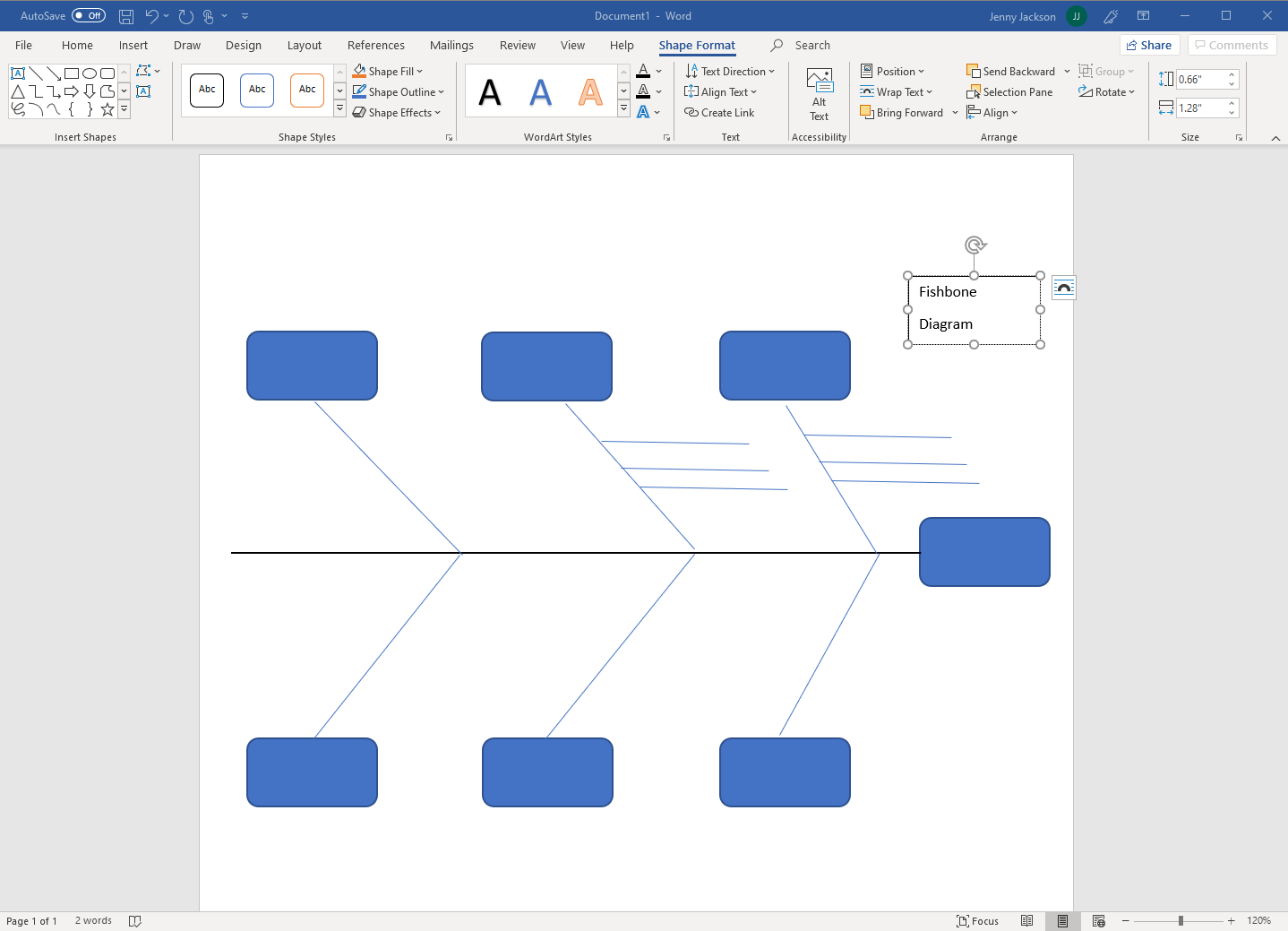
Tidak perlu menggunakan software berat dalam membuat diagram fishbone. Sudah banyak yang mempraktikkan cara membuat fishbone otomatis sehingga siapapun bisa mengikutinya. Namun agar hasilnya maksimal, ada baiknya mempertimbangkan beberapa tips berikut ini.
1. Menentukan Masalah atau Kondisi
Seperti yang telah dijelaskan diatas, fishbone digunakan untuk menganalisis faktor-faktor penyebab suatu masalah. Oleh karena itu, tentukan terlebih dahulu masalah atau kondisi yang ingin dianalisis. Baik itu di perusahaan, instansi pendidikan, maupun lembaga lainnya.
2. Mencatat dan Menarik Faktor-Faktor Masalah
Setelah menentukan masalah yang ingin dianalisis, catat dan tariklah berbagai macam faktor yang menyebabkan kondisi tersebut. Adapun pencatatan faktor-faktor ini sebenarnya diwakili cabang dari tulang ikan.
3. Mengembangkan Faktor Permasalahan
Jika sudah mencatat dan menarik faktor-faktor permasalahan, maka setelah itu dikembangkan. Terutama menuju sub-faktor yang lebih detail, biasanya proses ini mempengaruhi permasalahan teridentifikasi.
Cara Membuat Fishbone di Word
Setelah mengetahui manfaat dari diagram fishbone, maka kali ini akan diulas mengenai cara membuatnya di Word. Pada dasarnya, aplikasi Ms. Word juga sudah cukup untuk membuat diagram fishbone melalui langkah-langkah berikut ini.
- Pertama, buka program Microsoft Word di komputer/laptop.
- Klik New Document lalu pilih Insert.
- Pilih opsi SmartArt pada menu dropdown.
- Pada kategori Diagram, pilih Diagram Process.
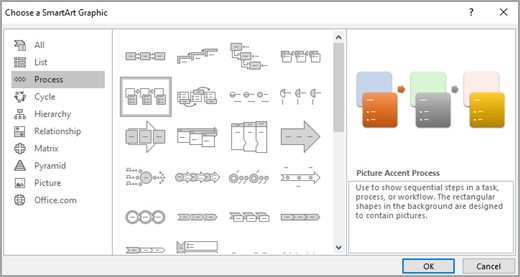
- Klik pada diagram fishbone yang diinginkan lalu OK.
- Akan muncul bagian-bagian diagram pada lembar kerja, tambahkan teks dengan klik pada bagian tersebut.
- Tambahkan panah untuk menghubungkan setiap bagian agar menjadi diagram Ishikawa sesuai kebutuhan.
- Ubah desain diagram dengan klik menu bar Design.
- Selanjutnya pilih Format.
- Ubah warna, bentuk, dan gaya tulisan lalu pilih Save.
Adapun cara membuat fishbone di Word pada tutorial di atas berlaku untuk Ms. Word 2010, 2013, dan 2016. Pada versi baru mungkin sedikit berbeda, namun untuk menambahkan diagram tetap pada menu insert lalu pilih Diagram.
Cara Buat Diagram Fishbone di Microsoft Word 2007
Siapa bilang Ms. Word 2007 tidak bisa membuat diagram fishbone? Pada dasarnya, menu diagram memang menjadi salah satu yang paling sering dipakai pengguna aplikasi pengolah kata ini. Adapun pilihan untuk memasukkan diagram memang sudah ada sejak versi Ms. Word yang lebih lama.
Tak terkecuali untuk Ms. Word 2007 dimana aplikasi ini sebenarnya masih cukup efektif untuk membuat fishbone maupun jenis diagram lainnya.
- Jalankan aplikasi Microsoft Word 2007 di laptop/komputer.
- Setelah itu, klik Insert lalu SmartArt.
- Pada kategori diagram, pilih Process.
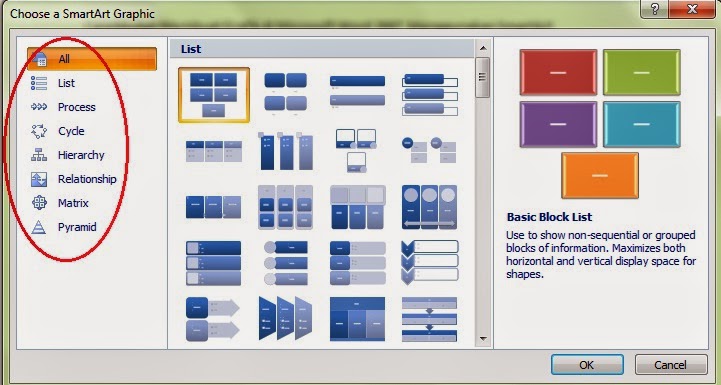
- Scroll ke bawah lalu pilih bentuk fishbone yang dikehendaki.
- Klik OK.
- Pada kotak Type Your Text Here, tambahkan teks sesuai kebutuhan.
- Selanjutnya menu Design, atur jenis dan ukuran tulisan.
- Sedangkan pada menu Format untuk memilih warna dan efek diagram.
- Untuk menambahkan bagian baru pada diagram, cukup copy dan paste lalu atur tata letaknya.
Bagian-Bagian pada Fishbone
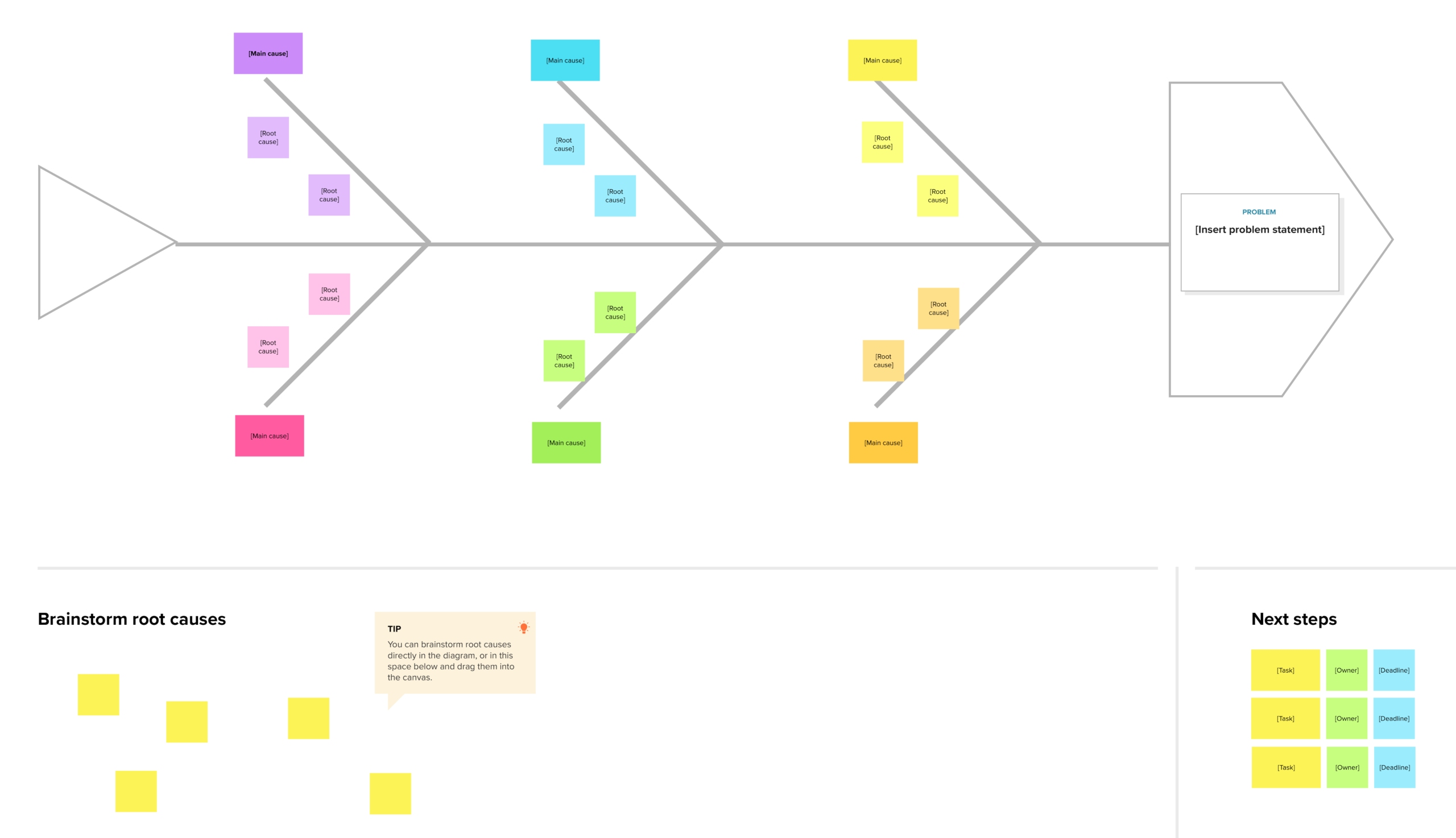
Jika sudah terbiasa membuat diagram fishbone mungkin tidak akan bingung membuatnya. Namun jika baru pertama kali, ada baiknya menyimak beberapa bagian utama dari fishbone.
1. Main Bone
Main bone atau tulang ikan utama berbentuk garis besar. Bagian ini menunjukkan masalah atau kondisi utama yang hendak dibahas. Pastikan untuk memasukkan main bone sebagai objek utama yang akan dianalisis.
2. Bones
Bones atau tulang-tulang artinya berbagai macam cabang yang muncul karena pembahasan utama di main bone. Dengan kata lain, bagian tulang ini mewakili berbagai macam faktor yang mempengaruhi masalah.
3. Sub-bones
Setelah membuat main bones dan bones, maka selanjutnya adalah sub-bones. Pada dasarnya, bagian ini merupakan cabang-cabang yang muncul akibat cabang tulang lainnya (bones). Biasanya sub-bones mewakili faktor-faktor yang lebih detail dari permasalahan.
4. Categories
Bagian selanjutnya dari fishbone adalah kategori yang mengelompokkan faktor-faktor suatu permasalahan yang dianalisis.
5. Factors
Bukan diagram fishbone namanya apabila tidak menuliskan berbagai macam faktor dari masalah utama. Hal ini sangat penting dan jangan sampai terlewat karena berpengaruh terhadap masalah yang harus dianalisis.
Namun, untuk menentukan faktor-faktor ini tentunya tidak bisa sembarangan karena harus bersifat valid. Terlebih untuk masalah atau kondisi yang nantinya berpengaruh terhadap keberlangsungan bisnis.
Cara membuat fishbone di Word memang bisa dilakukan secara langsung tanpa menggunakan aplikasi tambahan apapun. Namun, pada tutorial kali ini, pastikan untuk menuliskan semua faktor utama yang membuat suatu permasalahan bisa terjadi. Selain itu, pertimbangkan pula berbagai cabang lain yang disebut tulang ikan.

